Реклама
Виндовс Сторе, недавно преименован у Мицрософт Сторе, је службено тржиште преузимања игара, апликација, тема и још много тога. Није неуобичајено да избаци грешке, од којих је многе тешко решити. Овде смо да помогнемо.
Без обзира да ли ваша продавница очигледно недостаје, има оштећену предмеморију, заглављено преузимање или нешто сасвим друго, ми смо ту да понудимо све врсте решења која би, надамо се, требало да све сортирају.
Ако имате грешку у Мицрософтовој продавници да пријавите или решење које треба да дате, упутите се на одељак са коментарима испод.
Алат за решавање проблема са Виндовс Сторе апликацијама
Пре него што почнемо са прегледом одређених порука о грешци, корисно је покренути Мицрософт-ово решење за решавање проблема у продавници. Ово ће открити све проблеме и покушати их аутоматски исправити. Чак и ако их не можете исправити, и даље ће бити корисно знати у чему је проблем ако продавница не представља одређену грешку приликом покретања.

Преузмите Виндовс 10 алатка за решавање проблема директно од Мицрософта.
Отворите датотеку помоћу Чаробњака за решавање проблема са дијагностиком, који би требало да буде изабран према заданим поставкама. Кликните на Следећи да напредује кроз чаробњака. На крају, имајте на уму све поруке о грешкама које није било могуће решити.
1. Виндовс продавница се неће отворити
Ако се продавница уопште неће отворити, а камоли да вам пошаље поруку о грешци, прво што бисте требали да урадите је да поново покренете рачунар. Поправка века, али често делује за овај проблем.
Ако не, не брините. Претражите систем поверсхелл, кликните десним тастером миша на одговарајући резултат и изаберите Покрени као администратор. Унесите следеће и притисните Унесите:
поверсхелл -ЕкецутионПолици Унрестрицтед Адд-АппкПацкаге -ДисаблеДевелопментМоде -Регистер $ Енв: СистемРоот \ ВинСторе \ АппкМанифест.кмлЗатворите ПоверСхелл и сада бисте могли успешно да отварате Продавницу.
2. Виндовс кеш меморија може бити оштећена
Прво што треба да покушате је да очистите предмеморију. Притисните Вин + Р да отворите Рун, инпут всресет.еке и кликните ок. Празан прозор наредбеног ретка отвориће се око десет секунди. Након чега ће се Продавница отворити.
Ако то не успије, притисните Вин + Р опет. Унесите ово:
Ц: \ Корисници \% УСЕРНАМЕ% \ АппДата \ Локални \ Пакети \ Мицрософт. ВиндовсСторе_8векиб3д8ббве \ ЛоцалСтате
Ако постоји Кеш фасциклу већ преименујте Цацхе.олд. Затим, без обзира да ли је већ постојао или не, направите нову фасциклу под називом Кеш. На крају, покрените алатку за решавање проблема као што је претходно описано и он би требао открити и решити проблем.
3. Виндовс продавница недостаје
Ако не можете да пронађете продавницу било где на вашем систему, мораћете да је поново инсталирате. Претражите систем поверсхелл, кликните десним тастером миша на одговарајући резултат и изаберите Покрени као администратор. Унесите следеће и притисните Унесите:
Гет-АппКСПацкаге * ВиндовсСторе * -АллУсерс | Фореацх {Адд-АппкПацкаге -ДисаблеДевелопментМоде -Регистер "$ ($ _. ИнсталлЛоцатион) \ АппКСМанифест.кмл"}Затворите ПоверСхелл, поново покрените рачунар и Сторе би се сада требао вратити.
4. Преузимање Виндовс продавнице је заглављено
Ако се ваше апликације неће исправно преузети или ажурирати, прво проверите да не покушавате инсталирајте их на спољни чврсти диск. То може да изазове проблеме, па је боље да их задржите на унутрашњој страни. Притисните Вин + И да бисте отворили Подешавања, идите на Систем> Складиштење, одаберите спољни диск и кликните Апликације и игре.
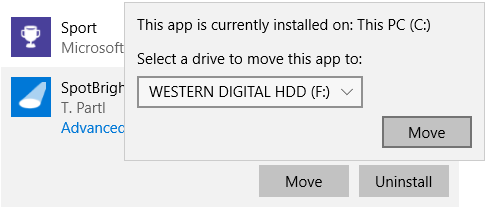
Кликните на проблематичну апликацију и кликните на Потез. На крају, одаберите свој интерни погон из падајућег менија и кликните Потез.
Ако то није успјело или је ваша апликација већ на унутрашњем погону, покушајте да покренете алатку за решавање проблема са Виндовс Упдате. Да бисте то учинили, претражите систем алат за решавање проблема и изаберите релевантан резултат. Испод Систем и безбедност заглавље, кликни Решите проблеме са Виндовс Упдате.
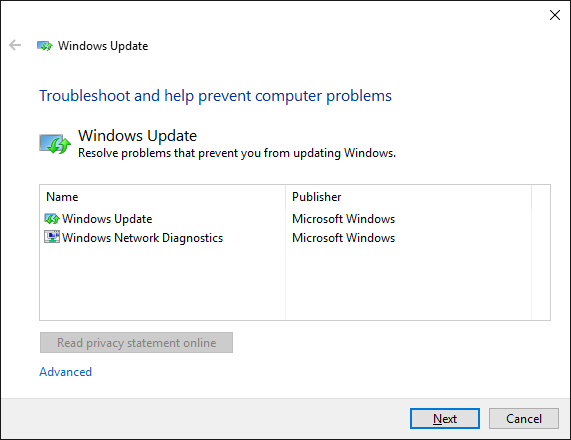
Притисните Следећи да напредујете кроз алат за решавање проблема. Када завршите, отворите продавницу и погледајте да ли преузимања раде. Ако то и даље не функционише, погледајте нашу савети за решавање проблема са Виндовс Упдате-ом Како решити проблеме са ажурирањем Виндовс-а у 5 једноставних коракаДа ли вам је Виндовс Упдате успео? Можда се преузимање заглавило или је ажурирање одбило да се инсталира. Показаћемо вам како да решите најчешће проблеме са Ажурирањем система Виндовс у систему Виндовс 10. Опширније .
5. Код грешке 0к80072ЕФД
Ова грешка ће се појавити када продавница има проблема са мрежом. Неколико једноставних ствари које треба испробати су покретање Виндовс Упдате-а, деактивирање антивирусног програма и осигуравање тачног времена и датума на вашем систему. Ако ово не функционише, то је време је за продор у регистар Како израдити сигурносну копију и обновити Виндовс регистарУређивањем регистра откључавају се неки сјајни подвизи, али могу бити и опасни. Ево како израдити сигурносну копију регистра прије увођења промјена тако да се оне лако поништавају. Опширније .
Притисните Вин + Р да отворите Рун. Улазни регедит и удари Унесите. Ако не видите адресну траку на врху прозора, идите на Виев> Аддресс Бар. Унесите следеће и притисните Унесите:
Рачунар \ ХКЕИ_ЛОЦАЛ_МАЦХИНЕ \ СОФТВАРЕ \ Мицрософт \ Виндовс НТ \ ЦуррентВерсион \ НетворкЛист \ Профилес
На левом окну кликните десним тастером миша на Профили директоријум и кликните Дозволе. Кликните на Напредно. Означите Замените све ставке дозволе подређених објеката са наслеђеним уносима дозвола из овог објекта, кликните ок, затим поново покрените рачунар и учитајте Сторе.
6. Код грешке 0к80072ЕЕ7
Овај одређени код грешке тврди да се сервер спотакнуо. То је проблем са мрежом и може се појавити чак и ако ваш Интернет претраживач ради савршено. У ту сврху покушајте да ресетујете своје поставке прокија. Притисните Вин + Р, улазни цмд и притисните Унесите. Унесите ово и притисните Унесите:
нетсх винхттп ресет прокиПоново покрените рачунар и отворите Сторе, који би сада требало да ради.
7. Код грешке 0к8000фффф
Ова грешка ће се појавити у продавници и рећи да се страница не може учитати. Претражите систем поправите проблеме са мрежом, одаберите одговарајући резултат, а затим покрените алатку за рјешавање проблема. Ово ће покушати да открије и аутоматски поправи било који проблем. Када завршите, покушајте поново да отворите продавницу.
Ако и даље немате среће, покушајте да то искористите Гоогле-ова јавна подешавања ДНС-а. Отвори Контролна табла претрагом система. У горњем десном пољу за претрагу унесите преглед мрежних веза и кликните на њу у резултатима. Кликните десним тастером миша на активна веза и кликните Својства.

Једном овде, кликните Интернет Протоцол Версион 4 (ТЦП / ИПв4) и онда Својства. Изаберите Користите следеће адресе ДНС сервера. За Преферирани ДНС сервер улазни 8.8.8.8. За Алтернативни ДНС сервер улазни 8.8.4.4. Кликните на ок, поново покрените рачунар и затим учитајте Сторе.
Имамо их пуно водич за грешку у решавању проблема 0к8000фффф Како поправити код грешке 0к8000ФФФФ у оперативном систему Виндовс 10Виндовс 10 код грешке 0к8000ФФФФ утиче на Мицрософт Сторе. Ријешимо овај проблем с неколико брзих исправки. Опширније ако вам треба додатна помоћ.
8. Код грешке 1
Ово је веома радознало. То је први код грешке и појавиће се приликом покушаја покретања продавнице. Решење је да промените регион рачунара у Сједињене Државе. Да стварно.

Да бисте то учинили, притисните Вин + И да отворите Подешавања и идите на Време и језик> Регион и језик. Користити Земља или регион за одабир Сједињених Држава. Поново покрените рачунар и Сторе би сада требао да ради.
Остали савети за решавање проблема
Ако и даље имате проблема, погледајте наше топ савети за решавање проблема са Виндовс Сторе-ом 8 савета за решавање проблема са Мицрософт продавницом и апликацијама у оперативном систему Виндовс 10Имате ли проблема са Мицрософт Сторе-ом или његовим апликацијама које се не преузимају? Следите ове кораке за решавање проблема да бисте решили проблеме. Опширније . Не постоји увек једно решење истог проблема, па је вредно испробати све на тој листи да бисте видели да ли помаже.
Сад кад сте се, надамо се, вратили и покренули Трговину, погледајте неке сјајне апликације за које нисте знали да постоје 10 Виндовс Сторе апликација за које нисте знали да постојеВелика имена су коначно ушла у Виндовс Сторе. Можда не схваташ колико је то добро. Дозволите да вам покажемо шта сте пропустили. Опширније . А чак смо и саставили списак најбољих произвођача програмера такође Најбољи програмери апликација за Виндовс Сторе који морате покушатиВиндовс продавница је боља него што мислите. Овде су најбољи програмери и издавачи апликација и њихове најслађе апликације. Набавите квалитетне апликације од добављача у које имате поверења. Опширније !
Наилазите ли на грешку Мицрософт продавнице коју овде нисмо објавили? Или имате друго решење за поделу?
Јое је рођен са тастатуром у рукама и одмах је почео да пише о технологији. Сада је слободни писац. Питајте ме за Лоом.